Google e-tablolar: histogramdaki kutu sayısı nasıl değiştirilir?
Histogram, bir veri kümesindeki değerlerin dağılımını hızlı bir şekilde görselleştirmek için kullanılabilecek bir çizimdir.
Bu eğitimde, Google E-Tablolar’da histogramın nasıl oluşturulacağı ve histogramın tam olarak istediğiniz gibi görünmesi için kutu sayısını nasıl değiştireceğiniz konusunda adım adım bir örnek sunulmaktadır.
1. Adım: Verileri oluşturun
Öncelikle aşağıdaki veri kümesini oluşturalım:
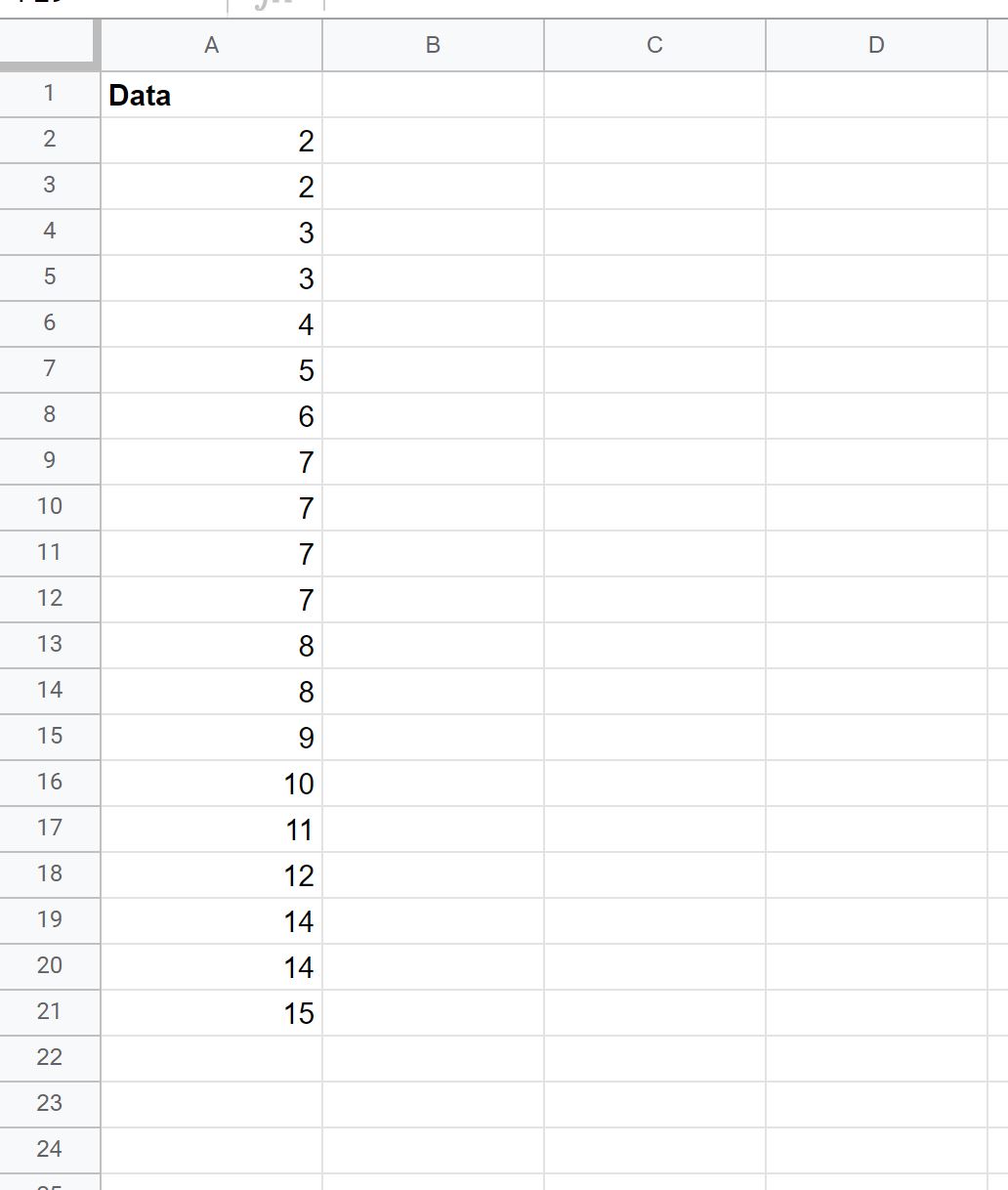
Adım 2: Histogramı oluşturun
Ardından, A2:A21 aralığındaki hücreleri vurgulayın, ardından Ekle sekmesini ve ardından Grafik’i tıklayın:
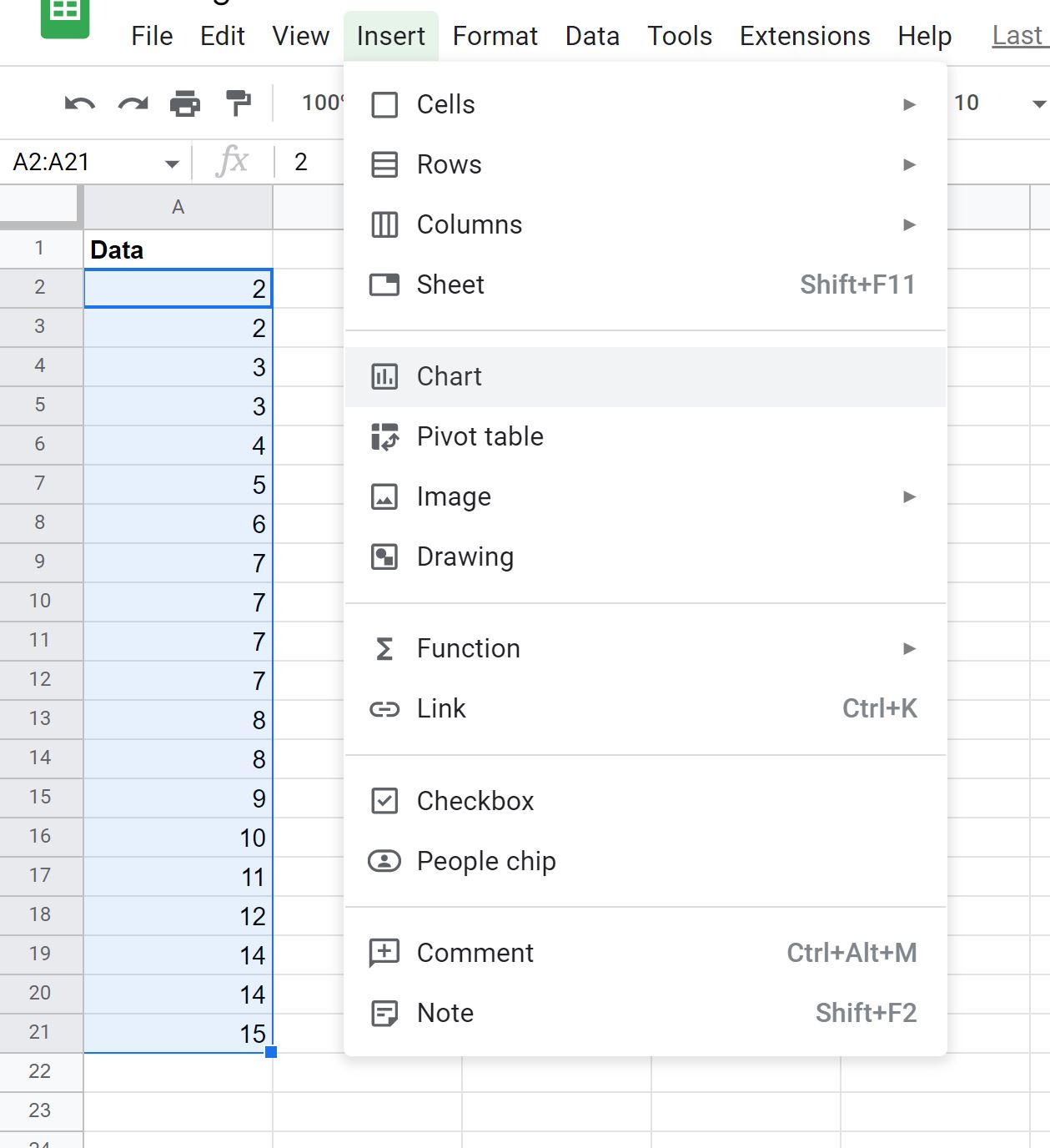
Ekranın sağ tarafında görünen Grafik Düzenleyici panelinde, Grafik Türü altındaki açılır oka tıklayın ve Histogram Grafiği’ni seçin:
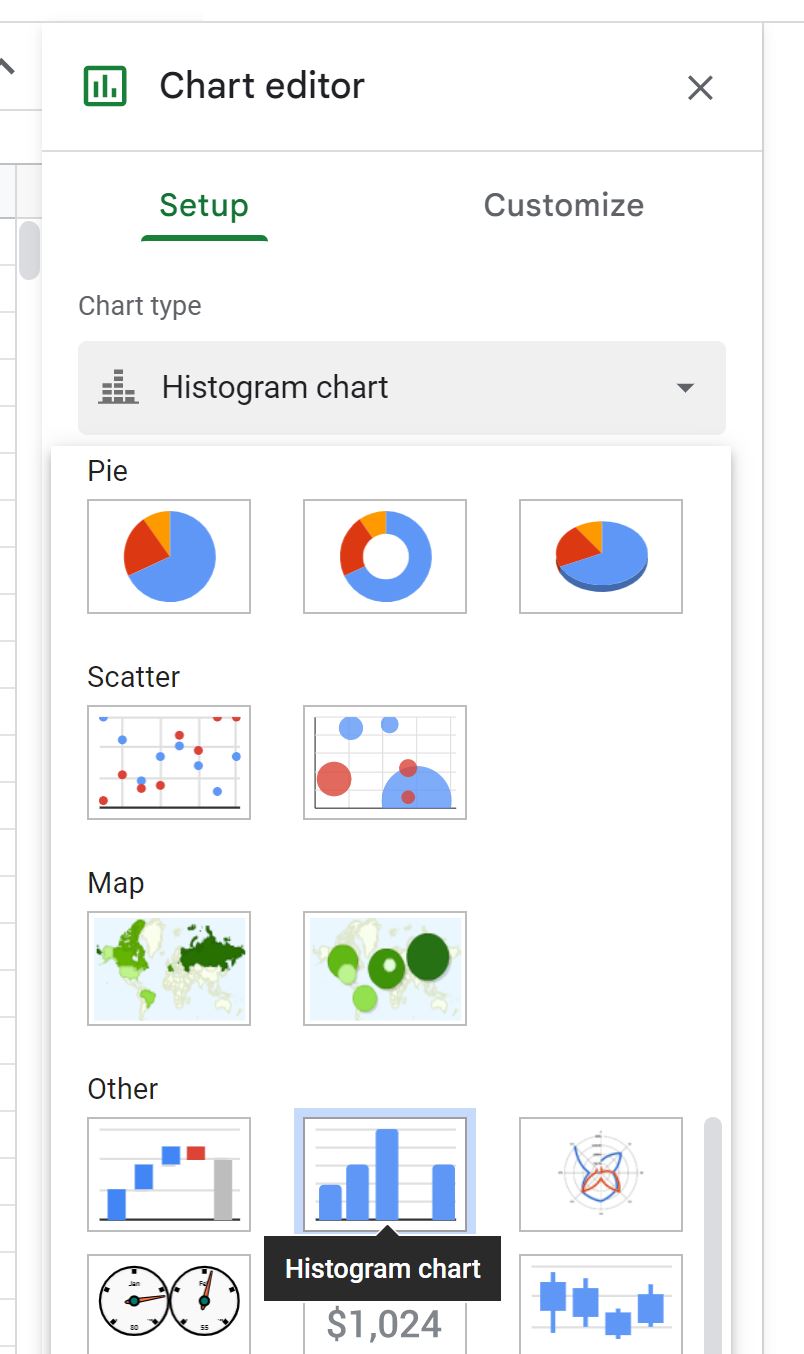
Aşağıdaki histogram görünecektir:
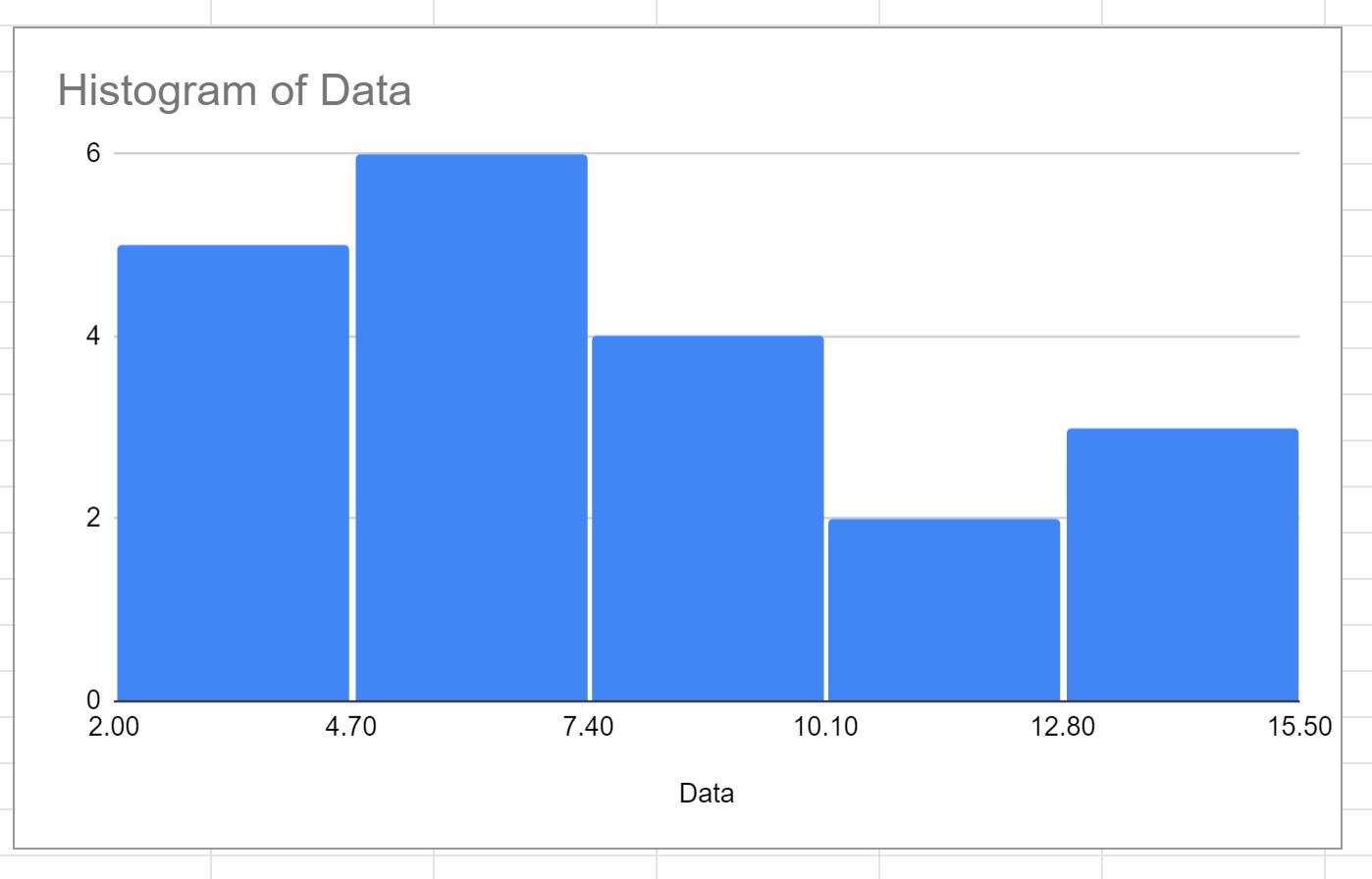
3. Adım: Kutu sayısını ayarlayın
Histogramdaki bölme sayısını ayarlamak için Grafik Düzenleyici panelindeki Özelleştir sekmesine tıklayın ve ardından Histogram’ın yanındaki açılır oka tıklayın.
Kullanabileceğiniz potansiyel paket boyutlarının listesini görüntülemek için Paket Boyutu altındaki açılır oka tıklayın:
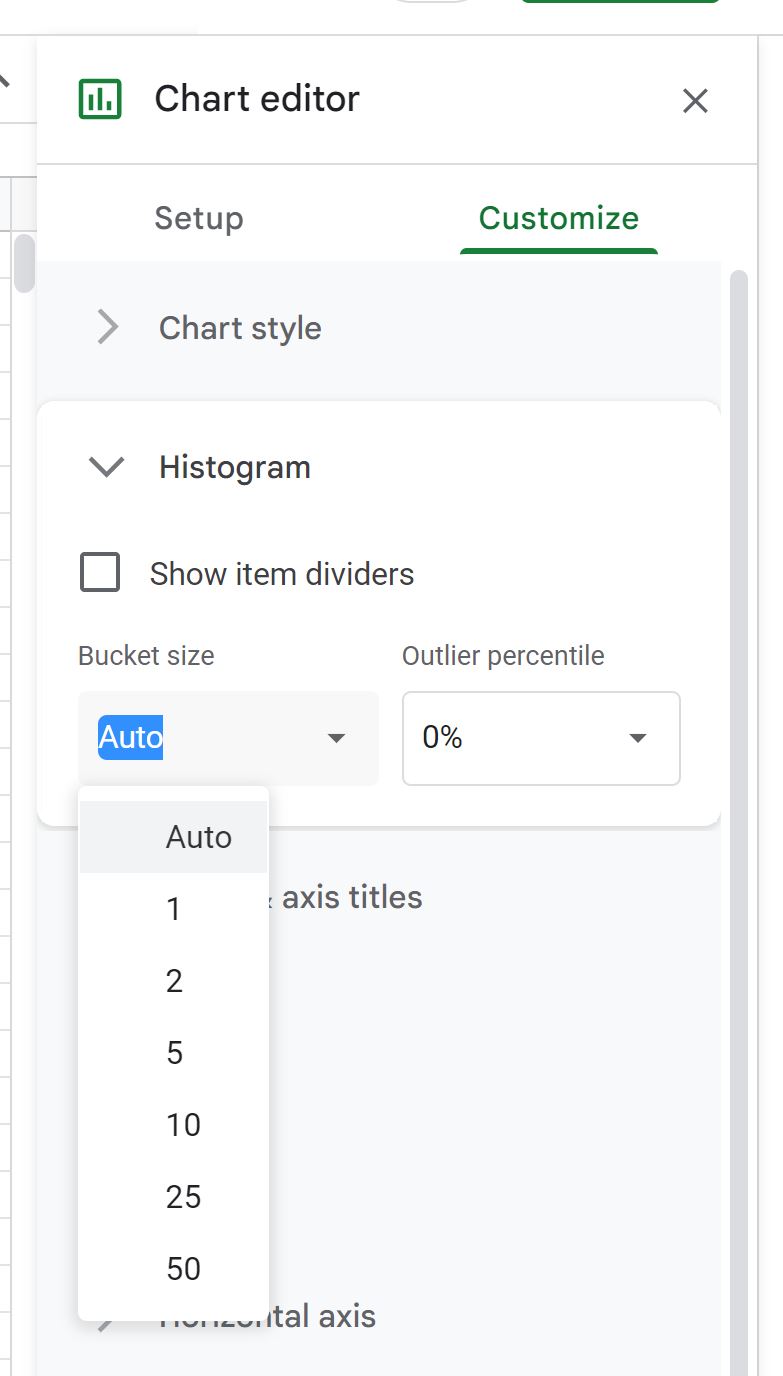
2’ye tıklarsak, histogramda kova boyutu 2 olarak değişecektir:
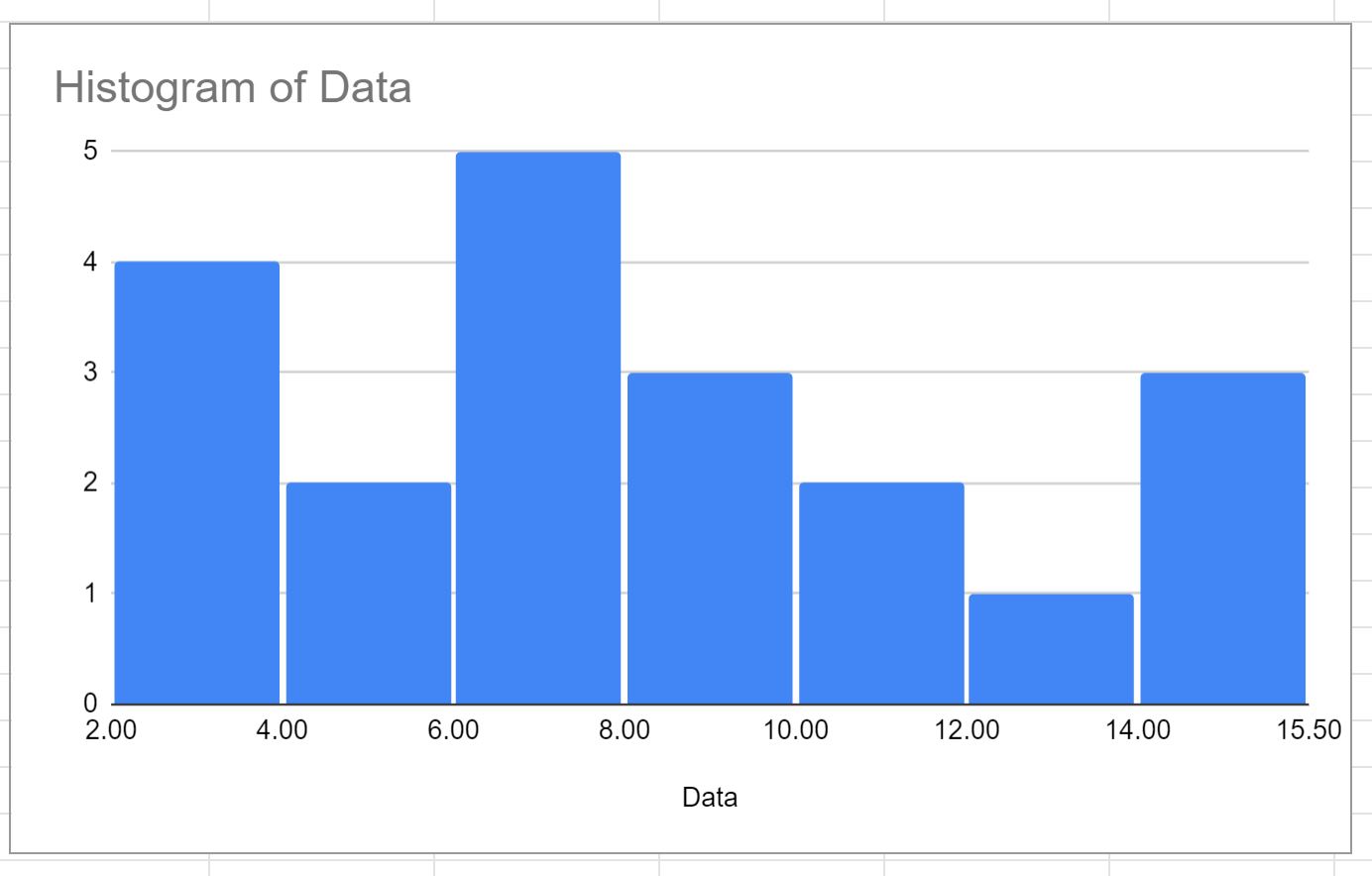
İlk grup bize orijinal veri kümesindeki kaç değerin 2’den büyük veya eşit ancak 4’ten küçük olduğunu söyler.
İkinci grup bize orijinal veri kümesindeki kaç değerin 4’ten büyük veya eşit ancak 6’dan küçük olduğunu söyler.
Ve benzeri.
Bunun yerine 10’luk bir kova boyutu seçersek, kovaların genişliği 10 olacaktır:
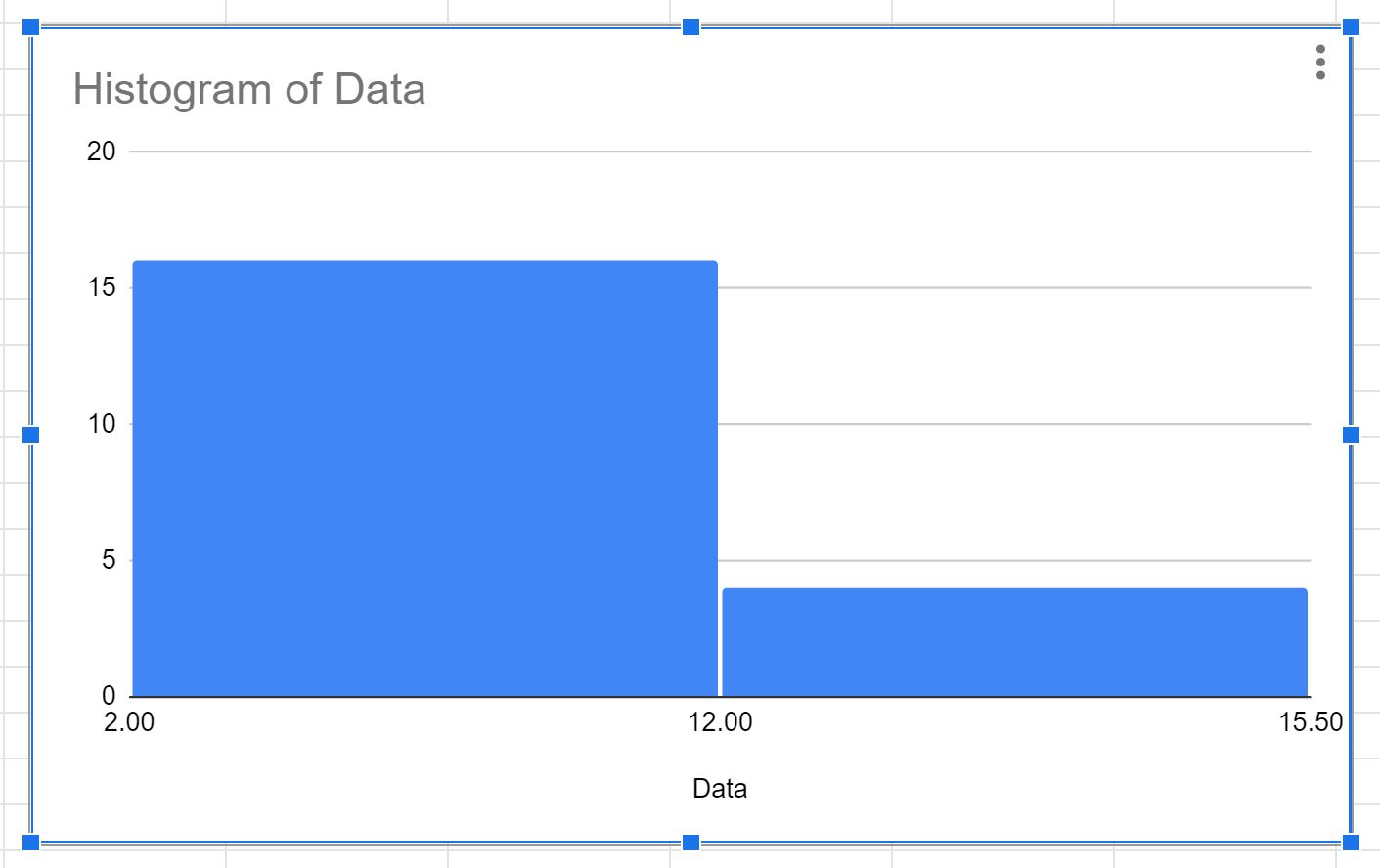
Kutu sayısını istediğiniz değere değiştirmekten çekinmeyin ve aşağıdaki genel kuralları aklınızda bulundurun:
- Bölme boyutunun arttırılması, histogramdaki toplam grup sayısını azaltır ve grupların daha büyük ve daha az olmasına yol açar.
- Bin boyutunun azaltılması histogramdaki toplam grup sayısını artırır ve daha dar ve daha fazla sayıda gruba yol açar.
Ek kaynaklar
Aşağıdaki eğitimlerde Google E-Tablolar’da diğer yaygın görevlerin nasıl gerçekleştirileceği açıklanmaktadır:
Google E-Tablolarda Kabarcık Grafiği Nasıl Oluşturulur
Google E-Tablolarda Pasta Grafiği Nasıl Oluşturulur
Google E-Tablolarda Değişen Toplam Grafiği Nasıl Oluşturulur